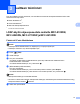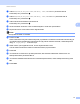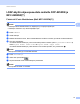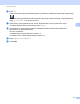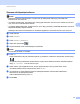LDAP Operation Guide
Table Of Contents
- LDAP-ohje
- Mallit
- Oppaassa käytetyt kuvakkeet
- Tavaramerkit
- TÄRKEÄ HUOMAUTUS
- Sisällysluettelo
- 1 Johdanto
- 2 LDAP-protokollan määritys WWW-selaimen avulla
- 3 Laitteen toiminnot
- 4 Digitaalinen varmenne allekirjoitetulle PDF-tiedostolle
- 5 Vianetsintä
16
Laitteen toiminnot
3
Skannaa sähköpostipalvelimeen 3
Vinkki
• Lisätietoja tiedostomuodoista PDF/A, suojattu PDF ja allekirjoitettu PDF löytyy kohdasta PDF-
tiedostomuoto uu sivulla 28.
• Jos valitset suojattu PDF -tiedostomuodon, laite pyytää antamaan nelinumeroisen salasanan (numerot
0-9), ennen kuin se aloittaa skannauksen.
• Jos valitset allekirjoitettu PDF -tiedostomuodon, sinun täytyy asentaa ja määrittää laitteeseen varmenne
käyttämällä WWW-pohjaista hallintaa.
Lisätietoja varmenteen asentamisesta on kohdassa Digitaalisen varmenteen asennus uu sivulla 19.
a Aseta asiakirja.
b Paina Skannaa.
c Paina Skannaa sähköpost.
d Aloita haku painamalla .
e Kirjoita haettavat merkit nestekidenäytön painikkeilla.
Vinkki
Voit kirjoittaa enintään 15 merkkiä.
f Paina OK.
LDAP-hakutulokset näkyvät nestekidenäytössä, ja paikallisen osoitteiston hakutulosten edessä näkyy
.
Jos palvelimelta ja paikallisesta osoitteistosta ei löydy hakua vastaavia kohteita, nestekidenäytössä
näkyy Ei tuloksia. noin 60 sekunnin ajan.
g Selaa nimiä a- ja b-näppäinten avulla, kunnes löydät etsimäsi nimen ja paina sitten nimeä.
Jos haluat tarkistaa nimeen liittyvät tiedot, paina Tiedot.
h Jos tuloksissa on useita faksinumeroita tai sähköpostiosoitteita, laite kehottaa valitsemaan
faksinumeron tai sähköpostiosoitteen.
Valitse sähköpostiosoite ja paina OK.
i Paina Start.